Hoe Shazam op Snapchat en Shazam History 2022 te zien
Vind je het moeilijk om het nummer dat in een café wordt afgespeeld te achterhalen? Welnu, Shazam is hier om te helpen. Shazam is een service die een nummer identificeert dat bij jou in de buurt wordt gespeeld. Nu hoef je geen extra app te downloaden om de nummers te herkennen, dat kan met behulp van Snapchat. Als je Snapchat gebruikt voor zijn geweldige filters en bewerkingsopties, dan is hier nog een reden om er nog meer van te houden. Shazam is geïntegreerd met Snapchat en het is mogelijk om nummers binnen Snapchat te vinden. Volg deze tutorial om te weten hoe je een nummer Shazam op Snapchat voor Android en iPhone.
Het is ook mogelijk om Shazam-snap naar iemand in een chat te sturen nadat het het nummer heeft geïdentificeerd. Je hebt geen account op Shazam nodig om deze functie in Snapchat te gebruiken. Dus laten we er meteen in duiken.
Inhoud
Shazam een nummer op Snapchat
De methode is hetzelfde voor zowel de Android- als de iOS-app. In dit artikel hebben we screenshots van de iPhone gebruikt.
- Start Snapchat op je smartphone.
- Terwijl u zich op het camerascherm bevindt houd ingedrukt overal op het scherm wanneer het nummer wordt afgespeeld.
- Hierdoor wordt Shazam op de achtergrond geactiveerd. Het zal naar de geluiden zoeken en deze scannen om een resultaat te produceren. Wanneer het het nummer herkent, verschijnt er een nieuw dialoogvenster.
- Het toont de naam van de track met opties om te bekijken Song Info en delen met anderen via chat.
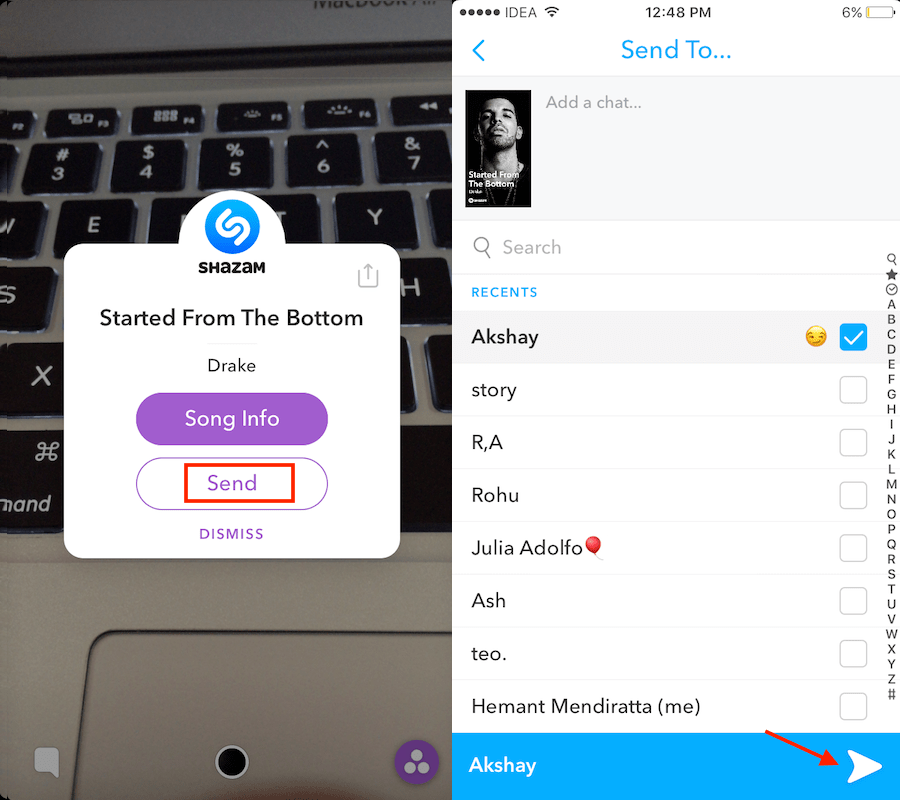
- Tik op Verstuur als je het naar je vrienden wilt sturen. Selecteer de gewenste vrienden en tik op de rechter pijl icoon.
iOS-gebruikers kunnen zelfs gebruiken Siri liedjes te identificeren. Siri gebruikt ook Shazam om dat te bereiken.
Bewerk Shazam op Snapchat voor verzending
- Als u de Shazam-snap wilt bewerken voordat u deze deelt, tikt u op Song Info.
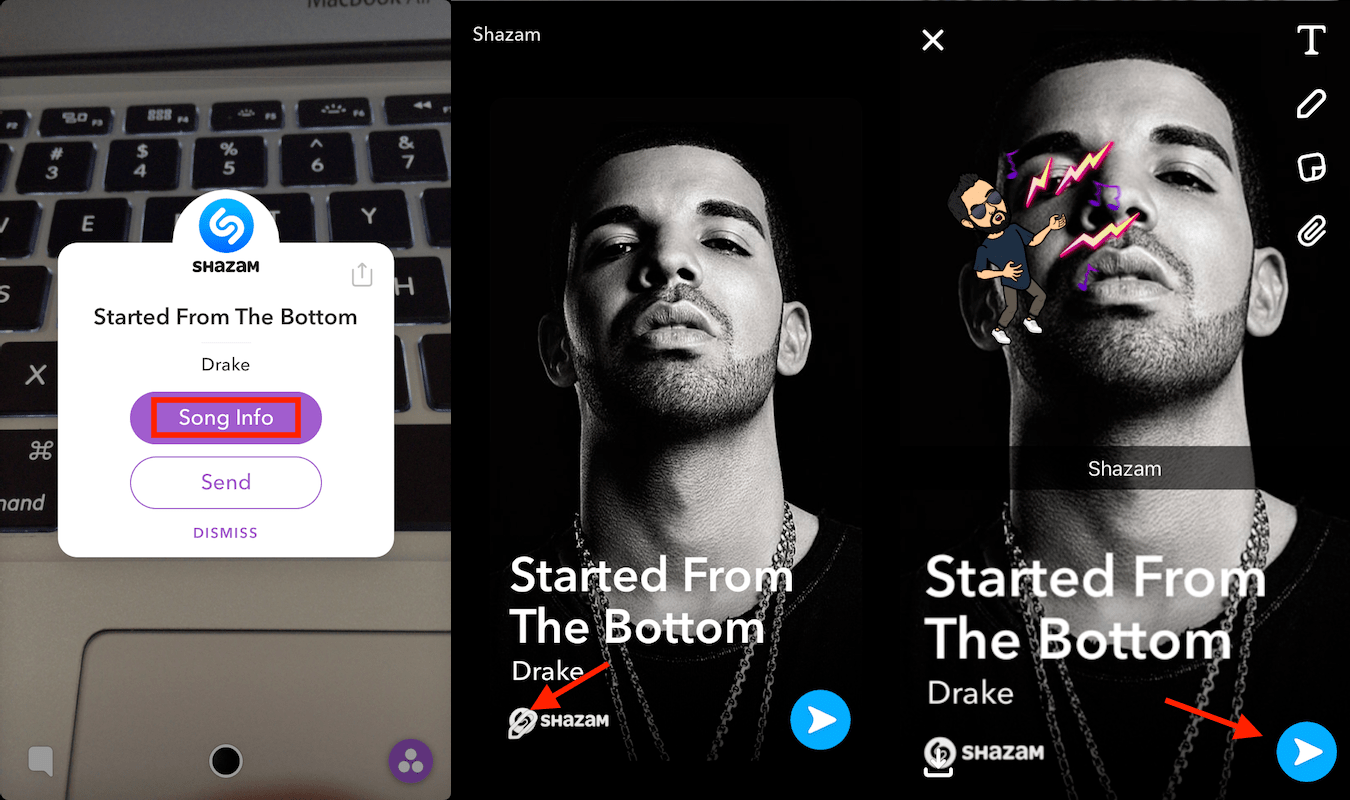
- Je kunt omhoog vegen om naar het nummer te luisteren in Snapchat. Maar op dit moment zijn we geïnteresseerd in het bewerken van de snap. Dus lange tik ergens op het scherm en tik op de potlood icoon.
- Nu kunt u tekst toevoegen, Bitmoji (als je hebt ze niet verwijderd), filters etc. en deel de Shazam met anderen.
Lees ook: Hoe u uw snaps kunt opslaan in filmrol of galerij in plaats van herinneringen op Snapchat
Met Snapchat kun je ook je Shazam-geschiedenis bekijken. Hier is hoe.
Bekijk Shazam-geschiedenis op Snapchat
- Ga naar het Snapchat Camera-scherm en naar beneden vegen of tik op de spook pictogram or Bitmoji (als jij toegevoegd it) in de linkerbovenhoek.
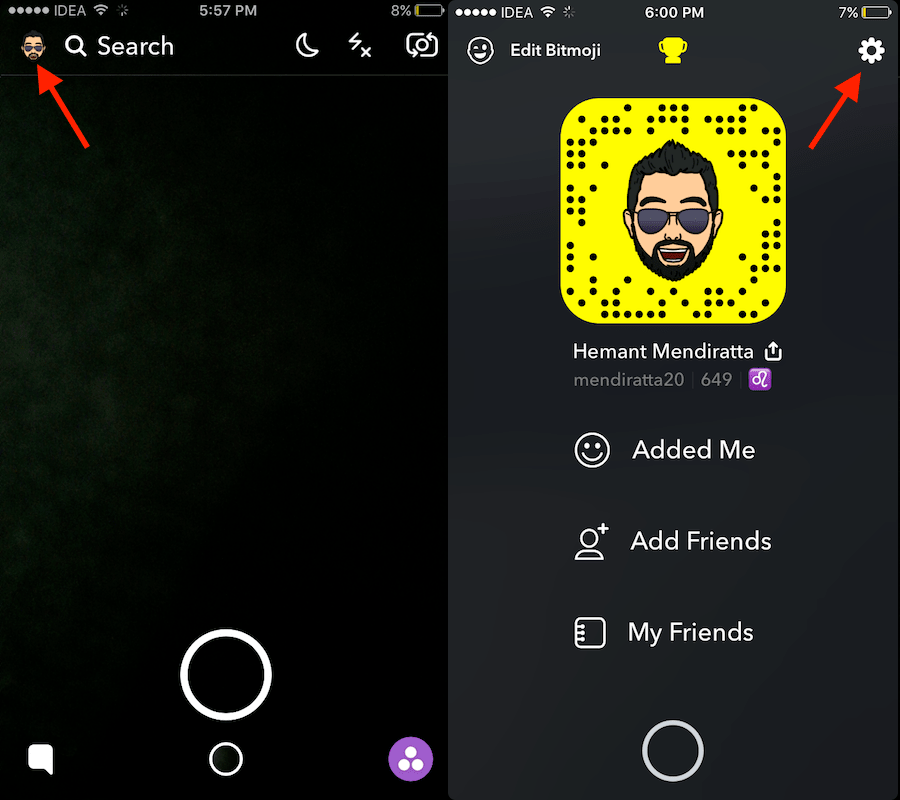
- Tik vervolgens op de tandwiel pictogram in de rechterbovenhoek om naar Instellingen te gaan.
- In Instellingen zou je moeten vinden Shazam voor Mijn Account.
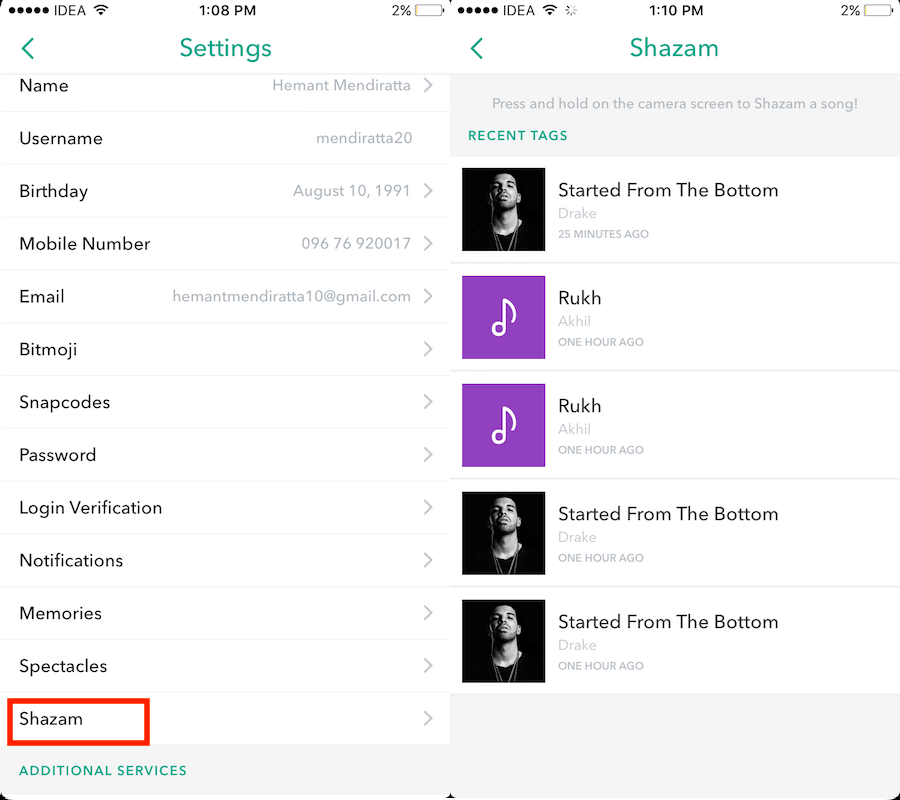
- Het volgende scherm toont je alle nummers die je hebt geshazamd.
- Indien gewenst kunt u deze later vanaf hier naar uw vrienden sturen. Tik op een nummer en lang ingedrukt houden op het volgende scherm.
- Selecteer het potlood icoon. Bewerk de snap en verzend.
Video met stappen
Bekijk de stappen in actie in onze video:
Laatste woorden
De enige beperking, voor nu, is dat het niet mogelijk is om Shazam als een Verhaal te plaatsen.
We hopen dat je Shazam op Snapchat hebt kunnen gebruiken. Vond je het handig? Deel uw mening in onderstaande opmerkingen.
Laatste artikels